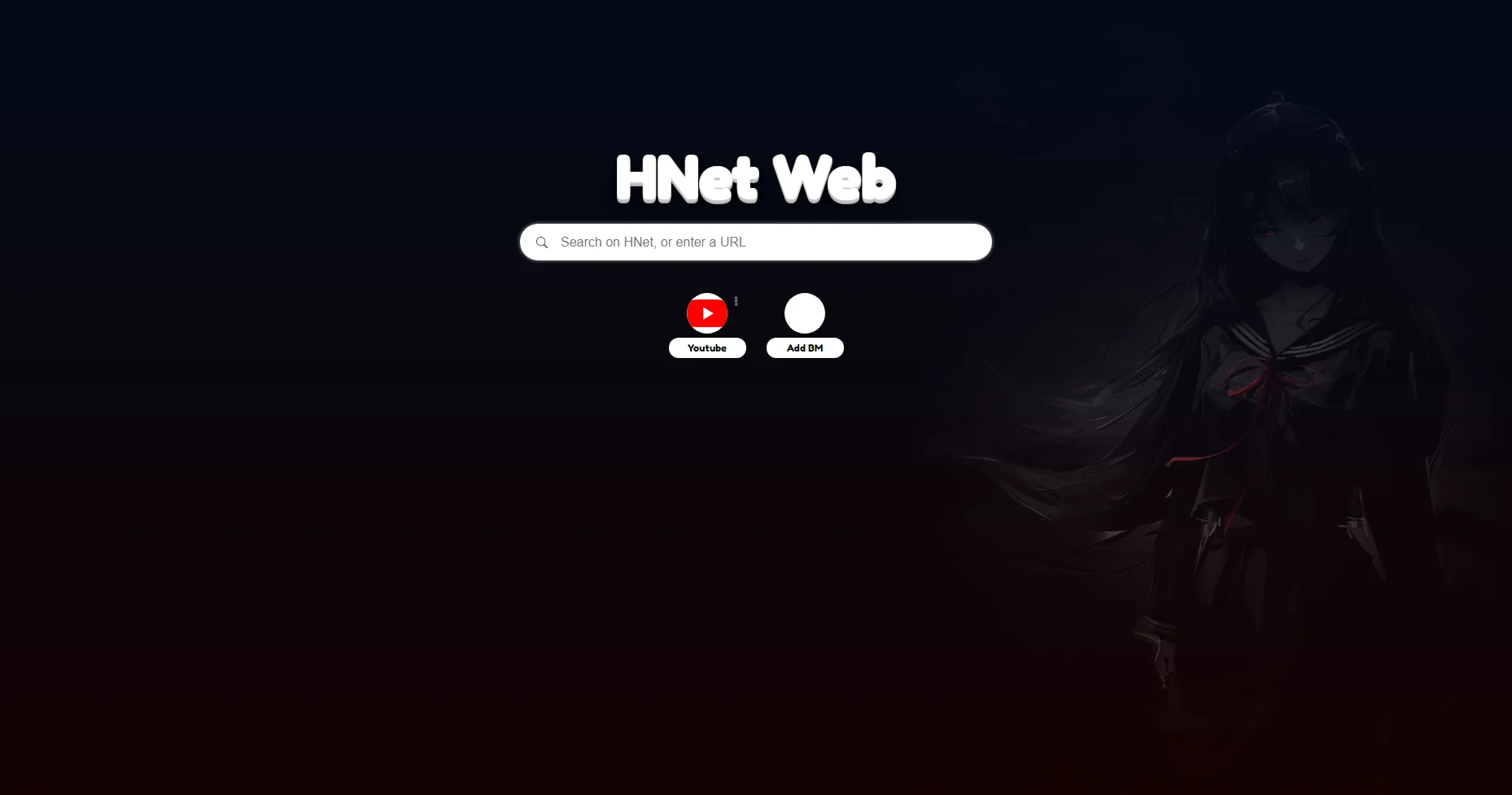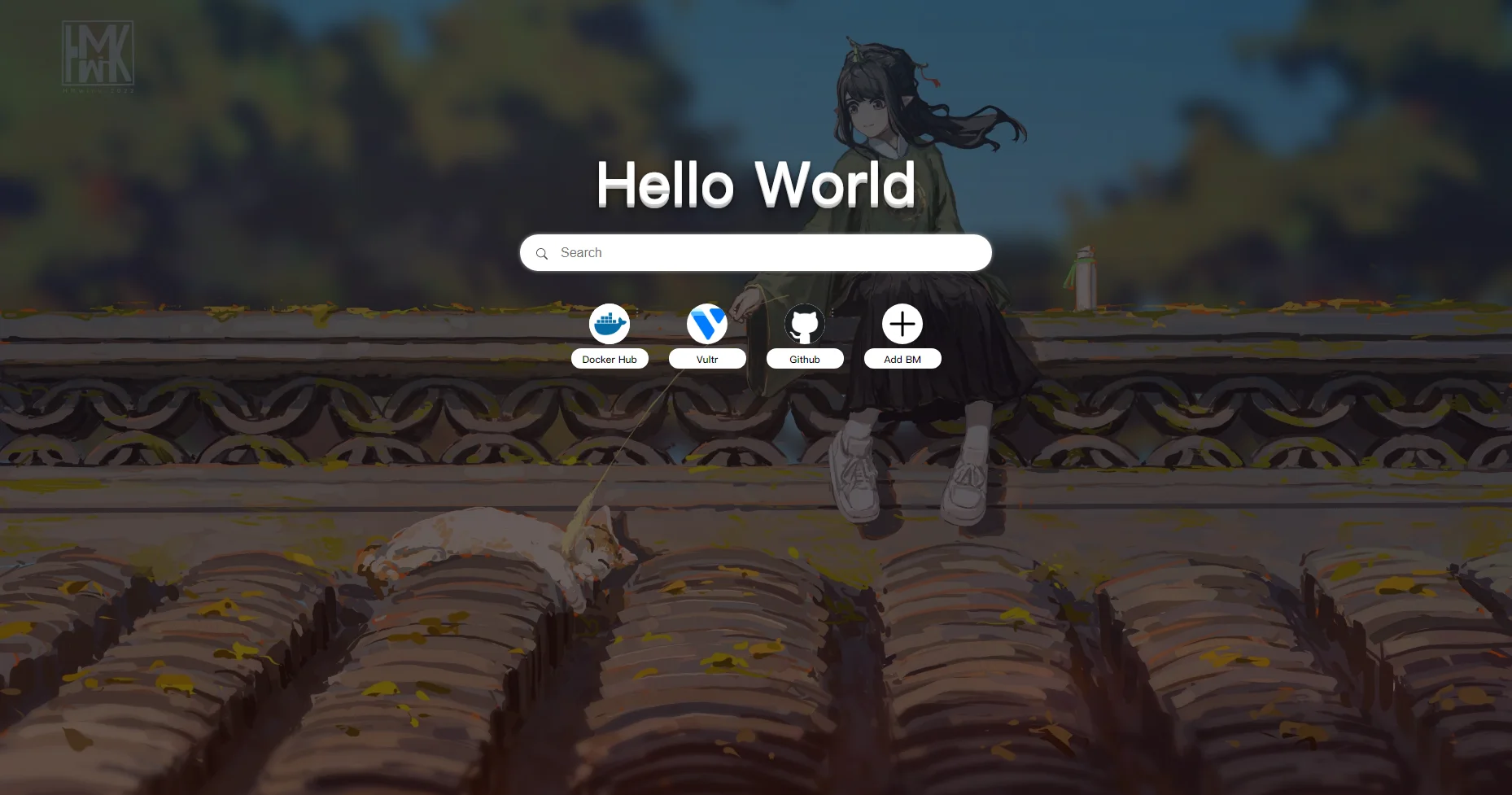关于 Hnet 的修改
关于 Hnet 的修改
index-7a30b4a8.css
index-7a30b4a8.css 文件位于 /app/public/assets/ 文件夹下。
在这个文件夹下主要修改了字体样式和背景图片,删除了自带的图片,添加了一张 bg.webp 作为背景图片。
index-52af0cfd.js
index-52af0cfd.js 文件位于 /app/public/assets/ 文件夹下。
这是一个让我困惑怀疑作者的地方,因为这地方出现了 baidu https://www.fbi.gov 奇怪网站,在作为代理网站时甚至出现了 baidu Cookie 。
我在这个文件中,将 baidu https://www.fbi.gov 全部设置为空。
1 | {icon:"https://api.faviconkit.com/www.youtube.com/",name:"Youtube",link:"https://www.youtube.com"},{icon:"https://store.heytapimage.com/cdo-portal/feedback/202210/17/b9eb8499d97c5ad0f064f5059116c129.png",name:"Add BM",link:"https://hideip.network"} |
在起始页面中这里是一个添加自定义网站的功能,和一个跳转到 Youtube 网站的图标。
进行修改, icon 图片将它上传到本地,而不是一个超链接,修复了不显示的问题。
https://store.heytapimage.com/cdo-portal/feedback/202210/17/b9eb8499d97c5ad0f064f5059116c129.png 修改为 /b9eb8499d97c5ad0f064f5059116c129.png 存放地点为内部的 /app/public/ 目录下。
link:"https://hideip.network" 修改为自己网站代理的域名。
下面的代码,一种是搜索功能默认为 Google 进行搜索,一种是自定义进行搜索。将 fs="hideip.network" 参数进行了删除。
1 | let us="Search on HNet, or enter a URL",zt="https://www.google.com/search?safe=on&q=",fs="hideip.network"; |
修改如下 ↓ ,下方是二种不同的搜索方式。
1 | let us="Search",zt="https://www.google.com/search?q="; |
1 | let us="Search",zt="https://rahn.top/search?q="; |
下面的代码可以对搜索栏上面的文字进行修改,可以设置为空。
1 | s=new as({props:{title:"HNet Web"}}); |
1 | s=new as({props:{title:""}}); |
下面的代码可以取消搜索栏上方文字的跳转功能。
1 | const s=()=>{window.open("https://github.com/hideipnetwork/","_blank")}; |
1 | const s=()=>{}; |
server.config.js
server.config.js 文件位于 /app/public/server/ 文件夹下。
server.config.js 的 prefix 值可以被修改,为浏览器域名之后的代码。
1 | prefix: `/aHR0cHM6Ly9naXRodWIuY29tL2hpZGVpcG5ldHdvcms=/` |
修改前 —— https://web.rahn.top/aHR0cHM6Ly9naXRodWIuY29tL2hpZGVpcG5ldHdvcms=/
修改后 —— https://web.rahn.top/Lqn4Z4fvhFAKAjj9dpRtVGRXWyGpC43do6fXRodWIug=/
index.html
index.html 文件位于 /app/public/ 文件夹下。
对图标、网站标题进行修改。
就此大致修改完成。
rahn2029/hnet-web:2.0 镜像
将 Hnet 下载到本地
1 | git clone -b v2 https://github.com/Hideipnetwork/hideipnetwork-web.git |
Hnet1.0 镜像制作
启动容器,将文件导入到容器内部
1 | docker run -itd --name node18 -p 5120:56559 node:18-alpine |
进入容器内部
- 解压
- 删除压缩包
- 修改文件名
- 进行 Hnet 安装
- 开启测试,外部端口是否能够连接
1 | docker exec -it node18 sh |
Ctrl + C 退出
npm run start用
docker commit创建一个新的镜像
1 | docker ps |
修改 public 文件夹
创建容器
1 | docker run -it -d --name hnet -p 5120:56559 hnet1.0 |
进入容器
- 来到容器内部
- 进入 Hnet 目录
- 删除
public文件夹下的文件- 退出容器
- 将修改好的
public.zip拷贝到public文件夹下- 再次进入容器
- 解压
public.zip完成后,删除npm run start查看效果- Ctrl + C 退出
npm run start- 查看容器的id,用 docker commit 进行构建新的镜像
1 | docker exec -it hnet sh |
Hnet-web:2.0 镜像构建
编写 DockerFile
1 | nano DockerFile |
1 | FROM hnet2.0 |
构建镜像
1 | docker build -f DockerFile -t rahn2029/hnet-web:2.0 . |
启动
1 | docker run -itd --name hnet -p 5120:56559 rahn2029/hnet-web:2.0 |
将容器内部文件复制到本地,为
docker-compose挂载做准备
1 | docker cp hnet:web $(pwd)/web |
停止容器并删除
1 | docker stop hnet && docker rm hnet |
Docker-Compose
编写 docker-compose.yml
1 | nano docker-compose.yml |
1 | version: '3.3' |
1 | docker-compose up -d |
打开
5120端口
1 | ufw allow 5120/tcp |
总结
rahn2029/hnet-web:1.0
rahn2029/hnet-web:2.0